最近碰到一个朋友的电脑开机后出现黑屏白字母的情况 , 显示屏全部黑底 , 只有最左上角显示一串字母 , 具体内容是“Invalid Partition Table”如下图:
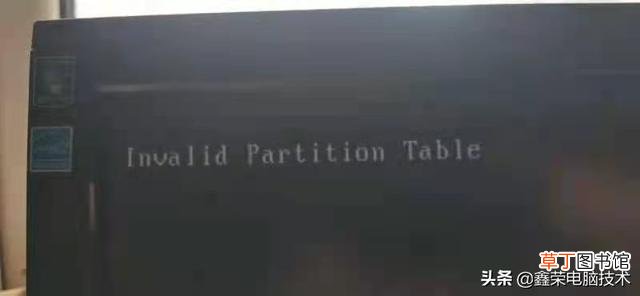
文章插图
它的中文意思是:无效的分区表 , 可以理解为无效的磁盘分区,硬盘不能启动 。
【电脑开机显示invalid partitiontable】我想应该还有很多人会碰到同样的问题 , 今天就来讲一下这个故障的原因和解决办法 。
在我的印象中这个故障应该是固态硬盘出来以后才出现的 , 之前的机械硬盘没有出现过这个提示 , 至少我没碰到过 , 当然也有可能是我运气好 , 一直没碰到 。
那么它又是什么原因造成的呢?怎么解决呢?有以下几种可能和解决办法:
1、这是电脑第一启动项被修改 , 不是带系统的硬盘为第一启动项的原因 。解决办法是电脑开机后不停地点击键盘DEL键或者F2键 , 进入主板BIOS , 找到BOOT选项 , 将带系统的固态硬盘设置成第一启动项 , 然后点击F10键 , 保存退出重启电脑即可恢复正常进入系统 。因为各品牌各型号主板BIOS界面不尽相同 , 这里只举例说明一下 , 都是大同小异的 , 我这里是一个160G硬盘做系统盘 , 一个500G硬盘(不带系统)做存储盘 , 如果500G作为第一启动项的话就会出现本文题目出现的英文字母报错了 , 必须改成带系统的固态硬盘为第一启动项才能正常进系统 , 如下图:
2、是主板BIOS中设置的启动模式和硬盘分区类型不匹配所导致的 。这样的情况一般是在重装系统后或电脑预装Windows10系统时出现 。系统重装时没有将硬盘分区类型改成GPT分区导致的 。这有两种操作方法 , 第一种是在主板BIOS设置里将启动模式调整为UEFI模式;第二种是将硬盘分区改成GPT格式;也就是说主板设置UEFI模式 , 硬盘分区类型为GPT格式;主板设置Legacy模式 , 硬盘分区类型为MBR格式 , 两相匹配才能正常进入系统 。
3、是系统引导文件损坏或丢失启动文件 。这就需要进入winPE系统 , 修复硬盘主引导记录 , 或者重装系统来解决了 。
以上就是电脑开机显示“Invalid Partition Table”的原因和解决办法 , 希望能够帮到大家 。
推荐阅读
- 游戏本散热器声音能调小吗 电脑散热器太吵怎么办
- 怎么打乘除号 电脑键盘的乘号和除号怎么打
- 仙人掌能吸收电脑辐射吗 电脑旁放仙人掌能防辐射吗
- 键盘上标点符号的输入方法 电脑键盘上标点符号怎么打
- 最值得购买的十款笔记本 笔记本电脑排名前十性价比
- 7个超实用的电脑截图快捷键 电脑截图怎么快捷操作
- 电脑怎样用qq截图(电脑截图方法有8种方法)
- 笔记本黑屏故障解决办法 电脑开机黑屏灯一直闪闪烁
- 电脑键盘自带的截图 常用的四种电脑截图方法
- 如何使用电脑进行截屏 电脑上怎样截取任意形状
